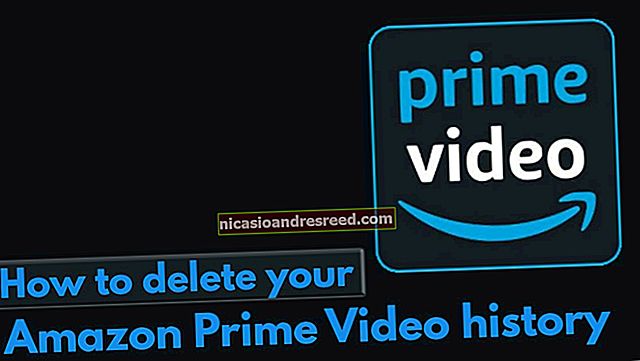Како опоравити избрисане поруке са иПхоне-а или иПад-а

Ако сте икада избрисали иМессагес, а затим сте желели да их вратите, то није нужно лако учинити. Али то је могуће.
Постоје три различите методе за опоравак избрисаних иМессагес. Можете да вратите из резервне копије иЦлоуд или иТунес резервне копије, можете да користите апликацију која скенира резервне копије за избрисане податке или апликацију која скенира ваш уређај за брисање података.
Прва опција: Вратите своје иМессагес из иЦлоуд или иТунес резервне копије
Ако имате иЦлоуд или иТунес резервне копије, можете их користити за враћање уређаја у раније стање пре него што су те поруке избрисане.
Међутим, постоји неколико проблема са овом методом. Ако се резервне копије не врате веома далеко, можда неће имати податке које желите. На пример, ако желите да вратите конверзацију од пре два месеца, али се датотека резервне копије враћа само две недеље уназад, тај разговор неће бити у њој.
Међутим, већи је проблем у томе што да бисте на иПхоне или иПад применили резервну копију, морате да избришете уређај и вратите га старијим подацима из ранијег временског периода. То значи да ћете изгубити све новије податке од сада до тренутка када је направљена резервна копија (а да не помињемо губљење пуно времена у чекању да се телефон обнови из резервне копије). Али, бесплатан је и уграђен, тако да ће то бити први избор већине људи.
Да бисте уређај вратили из резервне копије, прво отворите Општа подешавања, а затим додирните „Ресетуј“, а затим „Избриши сав садржај и поставке“.
Уређај ће вас питати за лозинку, а затим потврдити да желите да избришете уређај.
Ако сте сигурни да то желите учинити, додирните „Да“ да бисте наставили.

Када се уређај избрише, поново ће се покренути, повезати са Ви-Фи мрежом и питати вас како желите да подесите уређај. Одлучили смо да то учинимо из иЦлоуд резервне копије, али ако уместо тога направите резервну копију на иТунес, прикључите телефон у рачунар и уместо тога одаберите „Врати из иТунес резервне копије“.

Изабрали смо иЦлоуд, па ћемо се затим морати пријавити у иЦлоуд.

Пристаните на услове и одредбе.

Затим одаберите резервну копију. Ако не видите резервну копију, додирните „Прикажи све резервне копије“.

Тада ће ваш уређај бити враћен.

Ако је резервна копија направљена пре него што сте избрисали поруке, оне би се требале поново појавити на вашем уређају.
Сигурно је рећи да је овај метод далеко од идеалног, јер ће мало људи желети да обрише своје уређаје и проводи време обнављања из резервне копије за поруке које могао и даље бити тамо (док уклањате све нове податке у процесу). Ово тражи мање деструктивно, елегантније решење.
Друга опција: Вратите своје иМессагес помоћу иЕкплорера
Ако сте спремни да платите, можете да вратите поруке из резервних архива без враћања целе резервне копије помоћу апликације иПхоне Екплорер. Они ће вам омогућити да претражите садржај резервне копије података који сте можда избрисали. Потом те податке можете извести натраг на свој уређај или их извести у датотеку. Ова метода вам такође омогућава да видите да ли у вашој иТунес сигурносној копији недостају подаци које тражите, уместо да прво прођете кроз потпуно враћање.
Постоји неколико таквих апликација, али она коју више волимо - доступна је за Виндовс и Мац - зове се иЕкплорер и продаје се по цени од 39,99 УСД. Можете да користите иЕкплорер да бисте прегледали своје резервне копије иТунес-а, а затим извезли иМессагес, Нотес, контакте и још много тога на свој рачунар.

иЕкплорер вам такође омогућава да прегледате систем датотека иПхоне-а или иПад-а или да монтирате иОС уређај директно у Виндовс-ов Филе Екплорер или Мац'с Финдер.
Да бисте вратили поруке помоћу иЕкплорера, уверите се да је уређај повезан са рачунаром, а затим покрените иЕкплорер. Прегледајте своју иТунес резервну копију на левој бочној траци.

Кликните на „Поруке“ или било који други тип података који желите да вратите.

На крају, извезите разговоре у текст, вредности раздвојене зарезима (ЦСВ) или ПДФ.

Трећа опција: Вратите своје иМессагес помоћу иСкиСофт опоравка података
ПОВЕЗАН:Зашто се избрисане датотеке могу опоравити и како то можете спречити
Ако не можете да пронађете ништа у резервним копијама, можете да покушате и помоћу посебне апликације за опоравак података. Ове апликације не само да скенирају ваше иЦлоуд резервне копије и иТунес резервне копије, већ могу и да „дубински скенирају“ сам уређај како би пронашле избрисане, али још увек не преписане податке.
Тестирали смо разне апликације за опоравак података, али смо се одлучили за иСкисофт иПхоне Дата Рецовери. Био је најбржи и имао је поуздане резултате, иако кошта 70 УСД за верзију Виндовс-а и 80 УСД за Мац верзију. (Нуди пробну верзију, али поруке не можете вратити помоћу пробе - можете их само прегледати.)

Прво покрените апликацију и одаберите начин опоравка. Подразумевано је опоравак података са иОС уређаја. Ако желите опоравити само једну или две врсте података, уклоните ознаку из поља „Изабери све“, изаберите само оне ставке које желите, а затим кликните на „Старт“.

Ако желите да опоравите податке из иТунес датотеке резервне копије, одаберите датотеку резервне копије коју желите да користите и кликните на „Покрени скенирање“. Ова метода вам неће омогућити да одаберете појединачни тип података који желите да скенирате, али на крају можете да одаберете који од њих желите да опоравите.

ПОВЕЗАН:Како поставити двофакторску потврду идентитета за свој Аппле ИД
Исто важи и за иЦлоуд резервне копије. Предност иЦлоуд резервних копија је што су можда актуелније од ваших иТунес резервних копија, али ако је омогућена двофакторска аутентификација, мораћете да је онемогућите.

Резултати нашег скенирања уређаја показују све наше избрисане поруке, од којих неке имају бројеве телефона, а друге су непознате или празне. Скенирање резервне копије иТунес-а дало је исте резултате.
Ако избрисане поруке или поруке не пронађете међу онима са бројевима телефона, можете покушати да потражите реч или текстуални низ. Шансе су да ћете тако пронаћи изгубљене поруке.

Нажалост, ако желите да опоравите било коју од ових порука, морате да платите пуну верзију апликације.
ПОВЕЗАН:Како опоравити избрисане датотеке, контакте, календаре и фотографије из иЦлоуд-а
Коришћење апликације као што је иСкиСофт је много погодније, мање времена и мање ризично од брисања уређаја и враћања из резервне копије - иако је скупо. Трошак се можда исплати ако значи да можете повратити важан разговор, фотографије или контакте без прибегавања нуклеарнијој опцији. Само будите спремни да платите.